OES DATA SYSTEM INSTRUCTIONS
User Manual:
Open the PDF directly: View PDF ![]() .
.
Page Count: 8

OES DATA SYSTEM INSTRUCTIONS
INTRODUCTION
WELCOME TO THE OES DATA SYSTEM INSTRUCTIONS. WHEN YOU FIRST ENTER THE
SYSTEM YOU WERE PROMPTED TO A LOGIN FORM. THIS IS FOR THE PROTECTION OF
THE SYSTEM. THE SYSTEM HAS SENSITIVE DATA THAT HOLDS DATA INFORMATION OF
YOUR MEMBERS, DUES, MINUTES, TREASURY AND OTHER IMPORTANT DATA THAT IS
USEFUL TO YOUR RECORDS KEEPING.
AS YOU NOTICED, ONCE YOU LOGGED IN, THE OES SYSTEM FORM MENU OPENS. THIS
IS THE OES SYSTEM MAIN MENU. HERE YOU WILL FIND 5 SQUARE MENUS WHICH ARE
MEMBERS, MINUTES, ADMINISTRATOR, ADD DATE AND THE INSTRUCTIONS FILES.
BEFORE BEGINNING ANY DATA ENTRY ACTIVITY, CLICK THE ADD DATE SQUARE. THE
ADD DATE FORM WILL OPEN WHERE YOU WILL CLICK THE ADD BUTTON, CHOOSE THE
DATE OF YOUR MEETING, THEN SAVE. ONCE YOU HIT SAVE, THE FORM WILL CLOSE AND
BRING YOU BACK TO THE OES SYSTEM MAIN MENU. THE DATE WILL BE SAVED TO BE
USED TO THE REST OF YOUR DATA.
THE DATE WILL BE USEFUL IN THE MEMBER ENTRY FORM FOR REPORT PRINTING.
PLEASE SEE THE MEMBERS FORM INSTRUCTIONS FOR MORE INSTRUCTIONS.
YOU WILL BE PROVIDED WITH A PASSWORD TO LOGIN TO THE MAIN FORM AND TO
LOGIN TO THE ADMINISTRATOR. THE ADMINISTRATOR FORM IS USED TO ADD, DELETE,
AND CHANGE ADMINISTRATOR LOGIN FORM AND LOGIN TO THE MAIN OES SYSTEM
MENU.
NOTICE!
PERSONNEL THAT SHOULD HAVE ACCESS TO THIS SYSTEM, ARE WORTHY MATRON,
(WORTHY PATRON OPTIONAL), AND THE SECRETARY. THIS FORM SHOULD BE USED BY
THE SECRETARY.
TO LOG OFF FROM THE OES SYSTEM MAIN MENU, SIMPLY CLICK THE DOOR IMAGE
LOCATED AT THE BOTTOM RIGHT OF THE FORM AND THE RED X LOCATED TOP RIGHT
OF THE FORM. MAKE SURE THAT YOU HAVE SAVED ALL OF YOUR DATA BEFORE
EXITING.
THE OES SYSTEM SOFTWARE WAS DELVELOP TO BE USER FRIENDLY. SHOULD YOU
HAVE ANY QUESTIONS OR HAVE ANY SOFTWARE ERRORS, PLEASE CONTACT THE
SOFTWARE DEVELOPER FOR ANY CONCERN OR QUESTIONS AT
lorallc@hotmail.com
THIS SOFTWARE IS LICENSED PROTECTED AND SHOULD NOT BE SOLD OR COPIED FOR ANY COMMERCIAL OR PERSONAL USE.
ALL RIGHTS RESERVED
INDEX

OES DATA SYSTEM INSTRUCTIONS
MEMBERS INSTRUCTIONS FORM
THIS IS THE MEMBERS FORM INSTRUCTIONS. YOU SHOULD ALREADY HAVE ADDED A DATE
FOR YOUR DATA. THE DATE IS USED TO PRINT MEMBERS STATUS REPORT.
IN THIS FORM YOU HAVE ADD, SAVE, AND DELETE BUTTONS. TO ADD A MEMBER FIRST
CLICK ADD. YOU WILL NOTICE AN -1 IN THE MEMBER ID BOX AND IT WILL ALSO PROMPT A
MESSAGE WITH THE ADD A MEMBER. CLICK OK. ONCE YOU ADD THE MEMBER CLICK SAVE,
THIS WILL SAVE THE MEMBER TO YOUR DATA. PLEASE DO NOTICE THAT THE -1 IN THE
MEMBER ID WILL STILL BE THERE. MAKE SURE THAT EITHER CLOSE THE FORM AND RE-
POPEN OR CLICK ADD MEMBERS DUES SO THAT IT WILL REFRESH THAT DATA. ONCE DOING
SO, NOTICE THAT THE -1 AT THE MEMBER ID WILL BE CHANGED TO 1. PLEASE ADD A NEW
MEMBER ONE AT A TIME. YOU CAN DELETE MEMBERS BY CLICKING DELETE. ONCE DELETE,
THE DATA WILL BE SAVED AND UPDATED.
IF YOU WANT TO ADD NEW DUES FOR YOUR MEMBERS JUST CLICK ADD MEMBERS DUES.
IT WILL OPEN A NEW FORM TO ADD NEW DUES. TO ADD NEW DUES FOR YOUR MEMBER,
PLEASE FIRST BROWSE FOR THAT MEMBER IN THE SEARCH MEMBER, ONCE YOU LOCATE THE
MEMBER, CLICK ADD MAKE SURE THAT YOU ENTER ALL CORRESPONDANT DATES AND
ENTRY TO THE FORM. AFTER ADDING THE DUES, CLICK SAVE. THIS WILL REDIRECT YOU TO
THE MEMBER FORM. DO THIS TO EACH MEMBERS TO ADD DUES.
NOTICE!
YOU CAN NOT DELETE DUES FROM THE DUES FORM. YOU CAN EDIT AND DELETE FROM THE
MEMBERS FORM.
IN THE MEMBERS FORM ENTRY, YOU WILL NOTICE THE MEMBERS DUES TABLE. THERE
YOU WILL EDIT AND SAVE DUES. IF YOU WOULD LIKE TO CHANGE DATA FROM THE
MEMBERS DUES TABLE, JUST CLICK ON WHAT YOU WOULD LIKE TO CHANGE AND CLICK THE
SAVE DUES AFTER EDIT BUTTON. THIS WILL SAVE THE CHANGES.
NOTICE!
BY CLICKING THE DELETE DUES BUTTON, THE DUES FOR THAT MEMBER WILL BE ERASED.
YOU CAN PRINT MEMBERS REPORT. THIS REPORT WILL SHOW YOU, A COUNT OF ALL
MEMBERS THAT ARE ON YOUR CHAPTER. THIS WILL NOT SHOW A STATUS. IF YOU WOULD
LIKE A REPORT OF YOUR MEMBERS STATUS, YOU CAN PRINT THE MEMBERS STATUS REPORT.
THE REPORT IS PRINTED BY DATE OF THE MEETING. ONCE YOU CLICK THE MEMBERS STATUS
REPORT BUTTON, A FORM WILL OPEN. CLICK THE DROP DOWN BUTTON AND LOOK FOR THE
DATE TO SHOW AND PRINT. YOU CAN ALSO SAVE THIS INTO PDF FILE FORMAT.
INDEX

OES DATA SYSTEM INSTRUCTIONS
MINUTES INSTRUCTIONS FORM
THIS IS THE MINUTES INSTRCTIONS FORM. YOU SHOULD ALREADY HAVE A DATE SAVE IN THE DATA FOR
YOU TO USE. THE MINUTES FORM IS USED TO RECORD THE MINUTES. WHAT'S INCLUDED IN THIS FORM ARE
THE TEXT BOXES FOR YOU TO TYPE YOUR MINUTES.
NOTICE!
ON TOP MIDDLE OF THE FORM YOU HAVE SEARCH BY MEETING DATE BOX. THAT'S THE DATE OF YOUR
MEETING. PLEASE MAKE SURE THAT YOU HAVE OR LOOK FOR THE DATE CORRESPONDENT TO YOUR
MEETING DATE THEN BEGIN BY CLICKIN THE ADD BUTTON.
AS YOU CAN SEE THE FORM, YOU HAVE ADD MINUTES, SAVE MINUTES, DELETE MINUTES, SPELL CHECK,
DELETE MINUTES, MAIN MENU, PRINT MINUTES AND TREASURE/OFFICER, VISITOR MENUS.
BEFORE STARTING YOUR MINUTES, MAKE SURE THAT YOU CLICK THE ADD BUTTON THEN START TO TYPE
YOUR MINUTES. NOTICE!
THE PRAYER LED BY BOX IS WHERE YOU TYPE IN THE PERSON WHO LED THE PRAYER. IT IS AN OPTION TO
PLACE THE PERSON. BUT, IF YOU SHOOSE TO NOT TYPE A PERSON, PLEASE DO NOT LEAVE IT BLANK. SIMPLY
TYPE N/A.
AFTER TYPING AND COMPLETING YOUR MINUTES MAKES SURE THAT YOU SAVE YOUR MINUTES BY
CLICKING THE SAVE MINUTES BUTTON. IF YOU NEED TO CORRECT YOUR SPELLING, JUST CLICK THE SPELL
CHECK BUTTON. IF YOU WOULD LIKE TO DELELTE YOUR MINUTES, YOU CAN CLICK DELETE BUTTON.
IF YOU FIND ANY SPELLING ERRORS, MAKE SURE THAT AFTER YOU MAKE THE CORRECTIONS YOU CLICK THE
SAVE BUTTON TO SAVE THE CORRECTIONS SPELLING.
AS YOU NOTICE, THERE IS A BUTTON CALLED THE TREASURE/OFFICE/VISITOR MENUS. BESIDES THE OES
SYSTEM MAIN MENU LOGIN FORM, THE MINUTES FORM WORKS AS A SECOND MAIN FORM. THE TREASURE/
OFFICE/VISITIOR MENU BUTTON, GIVES YOU ACCESS TO THE REST OF THE FORM SUCH AS THE TREASURE,
OFFICERS, AND VISITORS FORM. ONCE CLICKED THE MINUTES FORM WILL CLOSE AND OPEN A MENU FORM
SO THAT YOU CAN CHOOSE WHAT TO DO NEXT.
THE PRINT MINUTES FORM IS USED TO PRINT YOUR MINUTES REPORT. YOU WILL HAVE TO CHOOSE THE
DATE OF YOUR MEETING TO DISPLAY THE OFFICERS TABLE LOCATED IN THE MIDDLE OF THE PRINT REPORT.
NOTICE!
THE MINUTES FORM IS THE ONLY FORM WHERE YOU CAN DELETE THE DATE OF YOUR MEETING. REMEMBER,
BEFORE DELETING THE DATE OF THE MEETING YOU NEED TO DELETE ALL RELATED DATA ASSOCIATED TO
THE DATE OF THE MEETING. THIS IS VERY IMPORTANT. THE MAIN MENU BUTTON GETS YOU BACK TO THE
OES SYSTEM MAIN MENU LOGGIN FORM.
INDEX

OES DATA SYSTEM INSTRUCTIONS
TREASURER INSTRCTIONS FORM
THIS IS THE TREASURER INSTRUCTIONS FORM. THIS IS WHERE THE SECRETARY WILL ENTER THE
TREASURE REPORT FOR THE MONTH OF THE MEETING. THIS IS WHERE THE SECRETARY WILL ENTER THE
MEMBER'S NAME AND THE DUES AND OR WHAT OTHER TYPE OF CONSTRIBUTIONS THE MEMBER PAID.
THIS FORM HAS BUTTONS MENU WHICH ARE ADD TREASURE, EDIT AND SAVE, DELETE TREASURE, PRINT
TREASURE REPORT, FORMS MENU AND MINUTES. AS YOU ALSO NOTICE AT THE BOTTOM RIGHT CORNER
YOU WILL SEE A TOTAL PAID WHICH IS THE TOTAL FOR THAT MEETING MONTH.
AS YOU CAN SEE, AT THE TOP OF THE FORM YOU WILL SEE YOUR SEARCH DATE OF MEETING BOX.
BEFORE YOU START, MAKE SURE THAT YOU SEARCH FOR THE DESIRE DATE OF THE MEETING. IF YOU SEE
NO DATE AT THE BOX, YOU DID NOT ADD AND SAVE A DATE OF THE BEFORE BEGGNING TO WORK. ONCE
YOU LOCATE THE DATE, CLICK THE ADD TREASURE BUTTON. ONCE CLICKED, IT WILL CLOSE THE
TREASURE FORM AND OPEN THE ADD TREASURE FORM. IN THIS FORM IS WHERE YOU ADD AND SAVE
YOUR TREASURE. THE ONLY OPTIONS THAT YOU SEE IN THE ADD TREASURE FORM ARE ADD, SAVE, AND
THE TREASURE FORM. TO START ADDING, CLICK ADD, THEN START TO FILL THE FORM.
NOTICE!
IF YOU HAVE A HUSBAND AND WIFE AS MEMBERS OF THE CHAPTER, YOU CAN ADD HUSBAND OR WIFE
IN THE SISTER OR BROTHER BOX AND OR THE HUSBAND OR WIFE IN THE OTHER CONSTRIBUTOR. ALSO,
IN THE CONSTRIBUTION DESCRIPTION YOU CAN CHOOSE THE DESIRE DESCRIPTION AND THEN BY
PRESSING THE SPACE BAR YOU CAN TYPE ADDITIONAL DESCRIPTION IF YOU HAVE A MEMBER PAYING
DUES AND OR OTHER PAYMENTS TO THE CHAPTER. I.G. IF YOU HAVE A MEMBER THAT PAID DUES AND
GIVING DONATIONS, YOU CAN CHOOSE DUES AND THEN MANUALLY TYPE DONATION IN THE SAME
BOX. YOU CAN ALSO DO IT IF YOU HAVE HUSBAND AND WIFE AS MEMBERS, I.G. HUSBAND PLACED IN
THE SISTER OR BROTHER BOX AND WIFE PLACED IN THE OTHER CONSTRIBUTOR BOX, SO, LET'S SAY
THAT HUSBAND PAYED DUES AND WIFE DONATED MONEY, YOU CAN CHOOSE DUES THEN TYPE
DONATION IN THE CONSTRIBUTION BOX. THE QUANTITY TYPE SHOULD BE AS FOLLOWED, IF YOU HAVE
A MEMBER PAYING JUST DUES, THEN TYPE 1 AND IF THE MEMBER PAYED DUES AND OTHER
CONSTRIBUTIONS, THEN TYPE 2 AND SO ON.
MAKE SURE THAT THE DATE TO TREASURE MATCHES THE DATE OF THE MEETING. THIS IS WHERE
THE SECRETARY GIVE THE TREASURER ALL MONEYS PAID TO THE CHAPTER. YOU WILL NOT BE
DELETING AND EDITING ANY TREASURE INFORMATION FROM THE ADD TREASURE FORM. EDITING,
SAVING AND DELETING WILL BE DONE AT THE MAIN TREASURE FORM. ALSO MAKE SURE THAT YOU
ONLY ENTER ONE TREASURE INFORMATION AT TIME. ONCE YOU CLICK THE SAVE BUTTON, THE ADD
TREASURE FORM WILL CLOSE AND REOPEN THE MAIN TREASURE FORM. IF YOU WANT TO ADD MORE
TREASURE INFORMATION, REPEAT THE SAME PROSCESS, MAKE SURE YOU RMEMBER TO CHOOSE THE
DATE OF THE MEETING.
TO EDIT, SAVE, AND DELETE TREASURE INFORMATION, FIRST CHOOSE WICH TREASURE INFORMATION
YOU WANT TO EDIT IN THE TREASUER TABLE, THEN AFTER MAKING THE NECESSARY CORRECTIONS,
CLICK THE EDIT AND SAVE BUTTON. THAT WILL SAVE YOUR EDITED CORRECTIONS. THE TREASURE
NAVIGATION IS FOR YOU TO NAVIGATE THROUGHT THE TREASURE TABLE.
NOTICE!
BY CLICKING DELETE, YOU WILL BE DELETING THE SPECIFIC TREASURE INFORMATION IN THE ROW OF
THE TREAUSRE TABLE. BY CLICKING THE DELETE BUTTON, IT WILL ONLY DELETE ONE TREASURE
INFORMATION AT A TIME.
THE FORMS MENU BUTTON IS THE SAME AS THE OTHER FORMS WHERE IT HAS THE SAME BUTTON.
THIS BUTTON IS TO GET YOU BACK TO THE MENU FORMS WHERE YOU CHOOSE WHICH ACTIVITY YOU
WOULD LIKE TO DO NEXT. THE MINUTES BUTTON, WILL GET YOU BACK THE MINUTES FORM.
INDEX

OES DATA SYSTEM INSTRUCTIONS
OFFICER INSTRUCTIONS FORM
THIS IS THE OFFICER INSTRCTIONS FORM. LIKE ANY OTHER FORM, YOU SEE YOUR BASIC MENUS FOR
YOU TO WORK WITH. THE ADD ROLL CALL BUTTON WILL CLOSE THE OFFICERS ROLL CALL FORM AND
OPEN THE ADD OFFICERS ROLL CALL FORM. AGAIN, THE ADD ROLL CALL OFFICERS FORM IS JUST TO ADD
ROLL CALL OF OFFICERS. MAKE SURE THAT IN THE ADD ROLL CALL OFFICERS YOU CHOOSE THE DATE OF
THE MEETING. THE ADD ROLL CALL OF OFFICERS FORM IS SIMPLE TO USE. ONCE YOU CLICK THE ADD
BUTTON YOU WILL ADD AN OFFICER AND AS LONG AS YOU ARE IN THE SAME DATE OF MEETING YOU
CAN KEEP ADDING AN OFFICER BY CLICKING ADD BUTTON THEN CLICK SAVE ONCE FINISH. ONCE YOU
CLICK THE SAVE BUTTON IT WILL CLOSE THE ADD ROLL CALL OF OFFICERS AND REOPEN THE OFFICERS
ROLL CALL FORM.
REMEMBER, IF YOU WOULD LIKE TO EDIT AND SAVE OFFICERS FOR CORRECTIONS, YOU DO THIS IN
THE OFFICERS ROLL CALL FORM. JUST GO TO THE OFFICER ROLL CALL TABLE AND CLICK IN THE OFFICER
YOU WOULD LIKE TO EDIT AND THEN CLICK THE EDIT SAVE BUTTON TO SAVE THE CORRECTIONS.
NOTICE!
UNLIKE THE REST OF THE FORM, THIS FORM DOESN'T HAVE THE PRINT REPORT. YOUR OFFICERS ROLL
CALL, ONCE SAVED, THEY ARE ADDED TO YOUR MINUTES REPORT. JUST MAKE SURE THAT WHEN YOU
PRINT THE MINUTES REPORT YOU CHOOSE THE DATE OF THE MEETING IN THE PRINTING FORM TO
SHOW THE OFFICERS.
JUST LIKE ANYOTHER FORM, YOU HAVE YOUR FORM MENU THAT WILL GET YOU BACK TO THE FORMS
MENU SO THAT YOU CAN CHOOSE WHAT ACTIVITY TO DO NEXT. YOU ALSO HAVE THE MINUTES FORM
TO GET YOU BACK TO THE MINUTES FORMS.
INDEX

OES DATA SYSTEM INSTRUCTIONS
VISITOR INSTRUCTIONS FORM
THIS IS THE VISITOR INSTRCUTIONS FORM. THE VISITOR FORM IS SIMPLE TO USE AND FOLLOW.
IT IS AN OPTION FOR THIS FORM TO BE USED SINCE IS ONLY TO KEEP TRACK OF THE VISITORS.
JUST LIKE ANY OTHER FORM, THIS FORM HAS THE ADD VISITORS, EDIT AND SAVE, DELETE
VISITOR, PRINT VISITOR REPORT, FORMS MENU, AND MINUTES BUTTONS. TO ADD VISITORS JUST
CLICK THE ADD VISITORS BUTTON. ONCE CLICKED THE VISITORS FORM WILL CLOSE AND OPEN
THE ADD VISITORS FORM. BEFROE ADDING VISITORS, MAKE SURE THAT YOU SEARCH THE DATE
OF MEETING FOR THAT SPECIFIC DATE OF MEETING.
AS LONG AS YOU IN THE DATE OF THE MEETING, YOU CAN CLICK THE ADD BUTTON TO ADD A
VISITORS ONCE THE FIRST VISITORS IS ENTERED, YOU CAN KEEP ADDING MORE BY CLICKING ADD.
ONCE YOU FINISH ADDING VISITORS, YOU CAN CLICK SAVE. BY CLICKING THE SAVE BUTTON,
YOUR VISITORS WILL BE SAVED, THE ADD VISITORS FORM WILL CLOSE, AND REOPEN THE VISITORS
FORM. NOTICE!
YOU CAN NOT DELETE VISITORS FORM THE ADD VISITORS FORM. EDIT, SAVING, AND DELETING
VISITORS ARE DONE IN THE VISITORS FORM.
WHEN YOU HAVE VISITORS SAVED, THEY WILL APPEAR IN THE VISITORS TABLE IN THE VISITOR
FORM. YOU CAN CHOOSE A VISITOR IN THE TABLE ROWS TO EDIT, SAVE, AND DELETE. IF YOU
HAVE TO MAKE CORRECTIONS SIMPLY CHOOSE A VISITOR, DOULBE CLICK, MAKE CORRECTIONS
THEN CLICK THE EDIT AND SAVE BUTTON. BY CLICKING THE SAVE AND EDIT BUTTON WILL SAVE
YOUR CORRECTIONS. IF YOU WOULD LIKE TO DELETE A VISITOR, SIMPLY CLICK THE DELETE
BUTTON. YOU CAN ONLY DELETE ONE VISITOR AT TIME.
THE PRINT VISITOR REPORT ALLOWS YOU TO PRINT THE VISITOR REPORT FOR YOUR RECORDS.
THE FORMS MENU WILL GET YOU BACK TO THE MENU SO THAT YOU CAN CHOOSE WHICH
ACTIVITY WOULD YOU LIKE TO DO NEXT. THE MINUTES BUTTON WILL GET YOU BACK TO THE
MINUTES.
INDEX
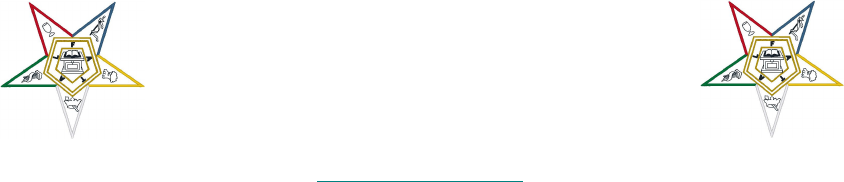
OES DATA SYSTEM INSTRUCTIONS
MISCELLANEOUS
KEY CHORT CUTS
1. TO COPY CLICK CTR + C
2. TO PASTE CLICK CTR +V
3. TO CUT CLICK CTR+X
4. CLICK ATL+M FOR MEMBER FORM
5. CLICK ALT+N FOR MINUTES FORM
6. CLICK ALT+D FOR ADMINISTRATOR
7. CLICK ALT+A FOR ADD DATE
8. CLICK ALT+O FOR OES DATA INSTRUCTIONS
9. TO MOVE FROM ONE TEXT BOX TO THE OTHER CLICK THE TAB BUTTON
10. TO EDIT DATA IN ANY TABLE DATA, DOUBLE CLICK THE DATA YOU WOULD
LIKE TO CHANGE THEN CLICK SAVE BUTTON
11. REMEMBER TO SAVE YOUR WORK BEFORE LOGGIN OUT
12. BEFORE BEGGINING TO DO AN ACTIVITY, ADD A DATE IN THE MAIN MENU
FORM
13. TO ADD USER NAME AND PASSWORD OR DELETE FOR AN ADMINISTRATOR,
GO TO THE ADMINISTRATOR MENU.
LORALLC@HOTMAIL.COM
THIS SOFTWARE IS LICENSED PROTECTED AND SHOULD NOT BE SOLD OR COPIED FOR ANY COMMERCIAL OR PERSONAL USE.
ALL RIGHTS RESERVED
INDEX
